- Používatelia hlásia, že ich Windows 10 neakceptujú heslo, čo bez ďalších informácií o ďalšom postupe.
- Keď Windows 10 nerozpoznáva vaše heslo, môže vám pomôcť nástroj na obnovenie.
- Pomôcť vám môže aj úprava nastavení antivírusu spolu so zmenou hesla miestneho účtu.
- A nakoniec, niektorí používatelia uviedli, že keď ich počítač nerozpoznáva heslo, skúste ho zmeniť.
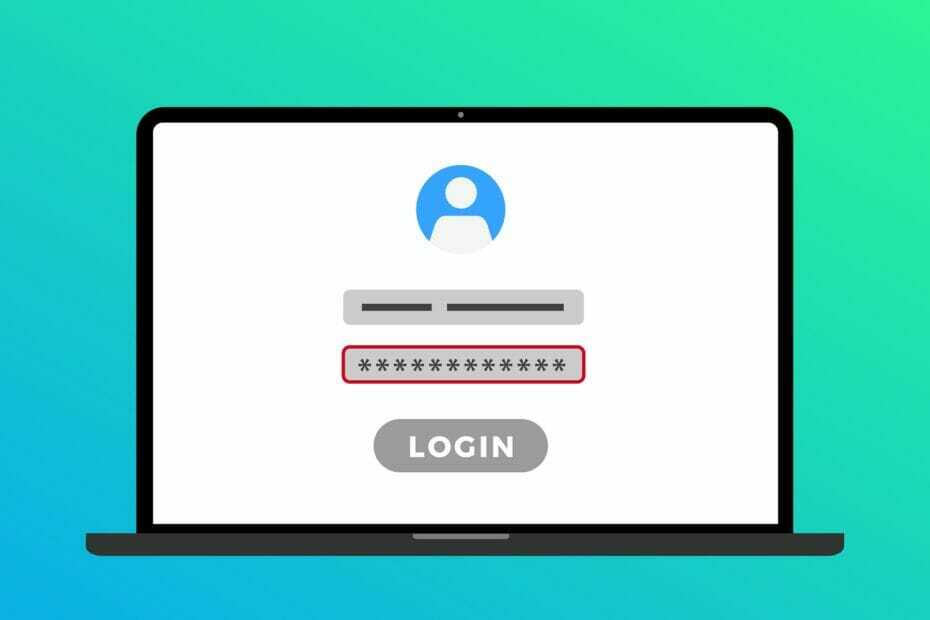
Tento softvér udrží vaše ovládače v činnosti a zaistí tak bezpečnosť pred bežnými chybami počítača a zlyhaním hardvéru. Skontrolujte všetky svoje ovládače teraz v 3 jednoduchých krokoch:
- Stiahnite si DriverFix (overený súbor na stiahnutie).
- Kliknite Spustite skenovanie nájsť všetky problematické ovládače.
- Kliknite Aktualizácia ovládačov získať nové verzie a vyhnúť sa poruchám systému.
- DriverFix bol stiahnutý používateľom 0 čitateľov tento mesiac.
Ak váš Windows 10 nerozpoznáva vaše súčasné heslo, toto je návod, ktorým by ste sa mali riadiť pri riešení tohto problému.
Vidieť, že niektorí používatelia systému Windows 10 majú ťažkosti so zadaním správnych hesiel, alebo to možno systém nie je prijatím správneho hesla získate v riadkoch nižšie podrobné vysvetlenie, prečo sa to deje a ako môžete problém vyriešiť táto záležitosť.
Ak máte zariadenie so systémom Windows 8 alebo Windows 10, nerozpoznáva vaše heslo, aj keď je správne, bude to pravdepodobne preto, lebo niektoré registre v operačnom systéme boli zmenené jednou alebo viacerými aplikáciami na účte Microsoft, ktorý ste vytvorili porucha.
Ako môžem opraviť systém Windows 10, ktorý neprijíma heslo?
1. Použite Stellar Password Recovery

Predtým, ako prediskutujete ďalšie informácie o krokoch, ktoré môžete podniknúť na vyriešenie tohto problému, odporúčame vám použiť špeciálny nástroj, napríklad Stellar Password Recovery.
Stellar Password Recovery je jednoduchý nástroj, ktorý sa ľahko používa a má priame rozhranie, vďaka ktorému bude proces obnovy pomerne jednoduchý.
Celkovo je to dokonalý nástroj na použitie, ktorý vám pomôže obnoviť väčšinu stratených hesiel.
Pozrime sa na najdôležitejšie funkcie:
- Priateľské rozhranie
- Kompatibilné so širokým počtom verzií Windows
- Prichádza s bezplatnou skúšobnou verziou
- Prihlasovacie heslo systému Windows sa resetuje pomocou bootovacieho disku
- Živá aktualizácia

Stellar Password Recovery
Obnovte dokonca svoje heslo k systému Windows 10 pomocou tohto fantastického a ľahko použiteľného nástroja. Získať teraz!
2. Zmeňte heslo z miestneho účtu

- Prihláste sa do miestneho účtu a odtiaľ skúste zmeniť heslo účtu Microsoft. (Podrobné vysvetlenie nájdete v piatej metóde nižšie)
- Po zmene hesla budete musieť reštartovať zariadenie so systémom Windows 10.
- Po dokončení reštartu operačného systému sa skúste prihlásiť do účtu Microsoft pomocou nového hesla, ktoré ste zadali.
3. Spustite bezpečnostnú kontrolu

Ďalším spôsobom, ako vyriešiť tento problém, by bolo spustenie bezpečnostnej kontroly pomocou Vipre Antivirus. Je to spoľahlivé a ľahko použiteľné riešenie, ktoré zaistí úplnú ochranu v reálnom čase a vyhľadá váš systém.
Spustite skenovanie vírusov a škodlivého softvéru v zariadení so systémom Windows 10, aby ste dosiahli plný pevný disk.
To znamená oddiel, kde je nainštalovaný Windows 10, ako aj ďalšie, ktoré ste mohli vytvoriť pri inštalácii operačného systému.
Po dokončení kontroly vírusov a škodlivého softvéru reštartujte zariadenie so systémom Windows 10. Po reštarte systému vyskúšajte, či vaše heslo funguje správne.

Vipre Antivirus
Naskenujte svoje zariadenie úplne a zabezpečte mu ochranu v reálnom čase pomocou tohto fantastického nástroja.
4. Vytvorte nový účet Microsoft

- Presuňte ukazovateľ myši na pravú dolnú stranu obrazovky.
- Kliknite ľavým tlačidlom myši na ikonu nastavenie vlastnosť.
- Teraz kliknite ľavým tlačidlom myši na Zmeňte nastavenie počítača.
- Kliknite ľavým tlačidlom myši alebo klepnite na ikonu Účty vlastnosť.

- Vyberte a kliknite ľavým tlačidlom myši na Ostatné účty.
- Kliknite ľavým tlačidlom myši alebo klepnite na Pridať účet.
- Pri pokračovaní v vytváraní nového účtu budete musieť postupovať podľa pokynov na obrazovke.
5. Vytvorte si miestny účet na počítači

- Presuňte kurzor myši na pravú dolnú stranu obrazovky.
- Klepnite na funkciu Nastavenia a potom klepnite na Zmeňte nastavenie počítača.
- Vyberte možnosť Účty a prejdite na možnosť Iné účty.
- Klepnite na Pridať účet a vyberte Prihlásiť sa bez funkcie účtu Microsoft (neodporúča sa).
- Napíšte nové používateľské meno pre účet a zadajte heslo.
- Kliknite na Ďalšie a Skončiť.
6. Zmeňte svoje súčasné heslo

- Prejdite na odkaz uverejnený nižšie a postupujte podľa pokynov na zmenu hesla Kliknutím sem zmeníte heslo
- Podľa pokynov na obrazovke resetujte heslo spoločnosti Microsoft.
- Reštartujte zariadenie so systémom Windows 10.
- Skúste sa prihlásiť do svojho konta Microsoft ..
Ďalším problémom spojeným s heslom je, keď sa pokúsite prihlásiť na Windows Marketplace a hrať svoje obľúbené hry. Systém vám poskytne nesprávne heslo „Live ID WIndows“ alebo nesprávne heslo.
Než budete chcieť vytvoriť úplne nový účet, musíte vedieť, že ide o problém, ktorý je možné vyriešiť. Odporúčame vám, aby ste si prezreli nášho špecializovaného sprievodcu, ktorý vám pomôže opraviť Windows Live ID ‘/‘ heslo je nesprávne.
Existuje teda viac ako niekoľko metód, ako môžete vyriešiť problém s rozpoznaním hesla, ktorý máte. Ak máte ďalšie návrhy alebo otázky týkajúce sa tohto problému, napíšte nám nižšie.


